ボイスメモはiPhoneユーザーによく使われる機能で、会議の内容、授業のメモ、人生のインスピレーションなど、重要な情報を簡単に記録するのに役立ちます。しかし、機種変更、工場出荷時の設定への復元、あるいは誤ってボイスメモを削除してしまった後、多くの人が共通の問題に直面します。どうすれば失われた録音を復元できるのでしょうか?ご安心ください。iTunesを使ってiPhoneをバックアップしたことがあれば、これらの貴重な録音を復元できる可能性があります。この記事では、iTunesバックアップからボイスメモを復元する方法を詳しく説明し、重要なデータを簡単に復元できるようにします。
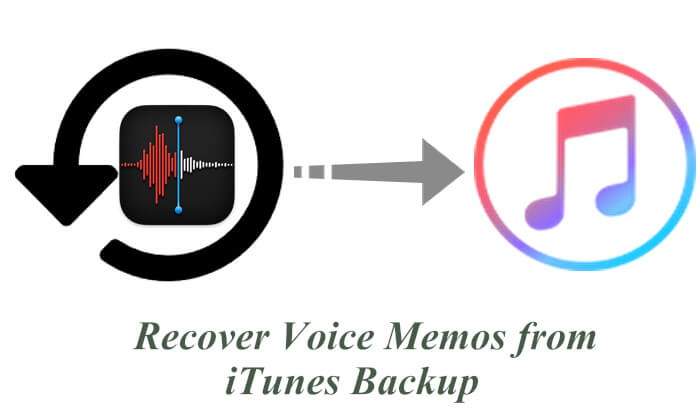
iTunesバックアップからボイスメモを復元する方法を学ぶ前に、まず明確にしておきたいことがあります。iTunesバックアップにはボイスメモが含まれていますか?( iTunesバックアップには何が含まれていますか?)答えは「はい」です。iTunes(またはmacOS Catalina以降ではFinder)を使ってiPhoneをバックアップすると、通常、以下のような幅広いデータが保存されます。
ボイスメモは iPhone の全体的なデータの一部として保存されるため、バックアップが適切に完了し、バックアップ時にボイスメモがデバイス上に存在していた限り、それらも含まれるはずです。
Appleは、iTunesのバックアップを完全復元することでボイスメモを復元する方法を公式に提供しています。この方法は簡単ですが、デバイス上の現在のデータがすべて消去され、バックアップ時の状態に復元されるという欠点があります。
問題がなければ、以下の手順に従って iTunes バックアップからボイスメモを復元してください。
ステップ 1. iPhone をコンピューターに接続し、 iTunesを開きます。
ステップ 2. 左上隅のデバイス アイコンをクリックして、「概要」ページに移動します。
ステップ 3. 「バックアップ」セクションで、「バックアップの復元」ボタンをクリックします。
ステップ 4. ドロップダウン リストから復元するバックアップ ファイルを選択します。
ステップ 5. 「復元」をクリックし、復元プロセスが完了するまで待ちます。

既存のデータを上書きせずにボイスメモのみを復元したい場合は、 Coolmuster iPhone Data Recovery (iPhoneデータ復元)より信頼性の高いソリューションです。iPhoneを接続したり、デバイス全体を復元したりすることなく、iTunesバックアップから必要なファイルを抽出できます。
iPhone データ復旧は何ができますか?
iPhoneデータ復元を使用してiTunesバックアップからボイスメモを復元するにはどうすればよいですか?以下の手順に従ってください。
01 iPhoneデータ復旧をダウンロードして起動し、左側の「iTunesバックアップファイルから復元」オプションを選択します。プログラムは、お使いのコンピュータのデフォルトのiTunesバックアップ場所を自動的にスキャンします。インターフェースに表示されるリストからバックアップファイルを選択し、「スキャン開始」ボタンをクリックします。

02次に、「ボイスメモ」のボックスにチェックを入れ、右下にある「スキャン開始」アイコンをクリックします。

03スキャンが完了したら、復元したいボイスメモを選択します。最後に「コンピュータに復元」ボタンをクリックして、iTunesバックアップからファイルを復元します。

ビデオチュートリアル:
Q1. ボイスメモはiCloudにバックアップされますか?
はい、「設定」>「Apple ID」>「iCloud」>「iCloudバックアップ」でiCloudバックアップを有効にしていれば、ボイスメモもバックアップに含まれます。ただし、ボイスメモのiCloud同期オプションをオフにすると、バックアップされません。

Q2. iCloudバックアップからボイスメモを復元するにはどうすればいいですか?
iCloud からボイスメモを復元するには、以下の手順に従ってください。
ステップ1. iPhoneで「設定」を開きます。
ステップ 2. 「一般」>「リセット」>「すべてのコンテンツと設定を消去」に進みます。
ステップ 3. 携帯電話が再起動すると、再度セットアップするように求められます。
ステップ 4. セットアッププロセス中に「iCloud バックアップから復元」を選択します。
ステップ 5. Apple ID でサインインし、ボイスメモが含まれている最新のバックアップを選択します。
ステップ 6. 復元が完了すると、ボイスメモがボイスメモ アプリに表示されます。

Q3. 削除されたボイスメモはiPhoneで直接復元できますか?
最近削除した場合は、「最近削除した項目」フォルダから復元できます。このフォルダには削除したアイテムが30日間保存されます。この期間が経過した場合、またはフォルダが空になっている場合は、バックアップやiOSデータ復旧ツールを使って復元する必要があります。( iPhoneから削除したボイスメモを復元する方法について詳しくは、こちらをクリックしてください。)

iTunesバックアップからボイスメモを復元する方法は以上です。iTunesの公式復元方法は効果的ですが、データ損失につながる可能性があります。一方、 Coolmuster iPhone Data Recovery (iPhoneデータ復元)より安全で柔軟なソリューションを提供しており、既存のコンテンツを失うリスクなしに、iTunesバックアップからボイスメモを簡単に復元できます。
今すぐCoolmuster iPhone Data Recovery (iPhoneデータ復元)試して、重要な音声データを復活させましょう!
関連記事:
バックアップの有無にかかわらず、iPhone でトリミングされたボイスメモを復元する方法は?
[ステップバイステップガイド] iTunes バックアップからメッセージを復元する方法





